
Jos huomaat, että vanha kiintolevy on halkeamassa saumoista ja haluat päivittää suuremmaksi, se on todella helppo tehdä menettämättä tietojasi.
Tämä johtuu kutsutusta prosessista levyn kloonaus . Kiintolevyn kloonaus tarkoittaa, että otat vanhan, olemassa olevan aseman ja luot tarkan, bittiä bittiä -kopion uuteen. Kun kytket uuden tietokoneeseen, tietokoneesi käynnistyy heti siitä ohittamatta lyöntiä ilman, että sinun on asennettava Windows uudelleen tyhjästä. Tämä voidaan saavuttaa ilmaisohjelmistolla ja yleensä alle tunnilla ajastasi (ehkä enemmän, jos siirrät paljon dataa).
LIITTYVÄT: Kuinka Windows-asennus siirretään SSD-asemaan
Tässä oppaassa oletetaan, että päivität nykyistä suurempaan asemaan. Jos olet siirtymässä ajamaan Vähemmän tilaa, kuten SSD, haluat Katso sen sijaan tämä opas , koska prosessiin liittyy vielä muutama vaihe.
Mitä tarvitset
Ennen kuin aloitat, tarvitset tietysti uuden kiintolevyn, mutta on myös muutama muu asia:
-
 Tapa yhdistää molemmat kiintolevyt tietokoneeseen
. Jos sinulla on pöytätietokone, voit yleensä asentaa uuden kiintolevyn vanhan kiintolevyn viereen samaan koneeseen kloonaamaan sen. Jos käytät kannettavaa tietokonetta, tämä ei kuitenkaan yleensä ole mahdollista, joten sinun on ostettava jotain a: ta
SATA-to-USB cable
(näkyy oikealla), jonka avulla voit liittää kiintolevyn kannettavaan tietokoneeseen USB: n kautta. Jos päivität mekaanista 3,5 tuuman kiintolevyä, jossa on pyörivät astiat, ja haluat käyttää SATA-USB-johtoa, sillä on oltava ulkoinen virtalähde. Jotain
kuten tämä malli
pitäisi olla enemmän kuin tarpeeksi, jotta mahtuisi kaikenlainen ajaa sitä. (2,5 tuuman asemat eivät tarvitse tätä.) Voit asentaa uuden aseman myös
ulkoisen kiintolevyn kotelo
ennen siirtoprosessin aloittamista, vaikka se on hieman enemmän aikaa vievää.
Tapa yhdistää molemmat kiintolevyt tietokoneeseen
. Jos sinulla on pöytätietokone, voit yleensä asentaa uuden kiintolevyn vanhan kiintolevyn viereen samaan koneeseen kloonaamaan sen. Jos käytät kannettavaa tietokonetta, tämä ei kuitenkaan yleensä ole mahdollista, joten sinun on ostettava jotain a: ta
SATA-to-USB cable
(näkyy oikealla), jonka avulla voit liittää kiintolevyn kannettavaan tietokoneeseen USB: n kautta. Jos päivität mekaanista 3,5 tuuman kiintolevyä, jossa on pyörivät astiat, ja haluat käyttää SATA-USB-johtoa, sillä on oltava ulkoinen virtalähde. Jotain
kuten tämä malli
pitäisi olla enemmän kuin tarpeeksi, jotta mahtuisi kaikenlainen ajaa sitä. (2,5 tuuman asemat eivät tarvitse tätä.) Voit asentaa uuden aseman myös
ulkoisen kiintolevyn kotelo
ennen siirtoprosessin aloittamista, vaikka se on hieman enemmän aikaa vievää.
- Kopio Helppo kaikki varmuuskopiot . Sen ilmaisella versiolla on kaikki ominaisuudet, joita tarvitsemme edessä olevan tehtävän suorittamiseen, joten lataa ilmainen versio ja asenna se kuten muillakin Windows-ohjelmilla.
- Varmuuskopio tiedoistasi. Vaikka kopioisit asemaa, suosittelemme varmuuskopion ottamista ennen kuin aloitat suuret, esimerkiksi tämän kirjoitusprosessit. Tarkista oppaamme tietokoneen varmuuskopioinnista , ja varmista, että sinulla on täydellinen varmuuskopio tärkeistä tiedoista ennen jatkamista.
- Windows-järjestelmän korjauslevy. Tämä on vain tapauskohtainen työkalu. Jos pääkäynnistystietue vioittuu, voit ponnahtaa Windowsin korjauslevylle ja korjata sen muutamassa minuutissa. Noudata näitä ohjeita Windows 7: lle ja nämä ohjeet Windows 8: lle tai 10: lle . Älä unohda tulosta kopio käynnistyslataimen korjausoppaastamme joten olet valmis korjaamaan sen tarvittaessa. Oikeasti. Tee se. Polta tuo CD ja tulosta artikkeli - jos se on käsilläsi, säästät vaivaa löytää toinen tietokone käynnistys-CD: n luomiseen tarvittaessa.
LIITTYVÄT: 7 tapaa vapauttaa kiintolevytilaa Windowsissa
Koska teet joka tapauksessa taloudenhoitoa, tämä voi myös olla hyvä aika poista kaikki tarvitsemasi tiedostot . Puhdas talo on onnellinen talo (tai kiintolevy, tapauksesta riippuen).
Kiintolevyn kloonaus EaseUS Todo Backup -sovelluksella
Kun kiintolevyt on kytketty ja valmiina lähtöön, on aika siirtyä isoon näyttelyyn. Kun olet asentanut EaseUS-sovelluksen, suorita se ja suorita se ja valitse sitten oikeasta yläkulmasta ”Klooni”.

Järjestelmäasemassamme on kolme osiota: pieni käynnistysosio edessä, pääjärjestelmäosio keskellä ja pieni palautusosio lopussa. Haluamme kloonata koko levyn, nämä osiot mukaan lukien, joten valitse valintaruutu levyn nimen vieressä (meidän tapauksessamme "Hard Disk 2" ja napsauta Seuraava. Varmista, että valitset oikean aseman! Sen pitäisi sanoa "C : ”Jonnekin yhdestä osiosta.
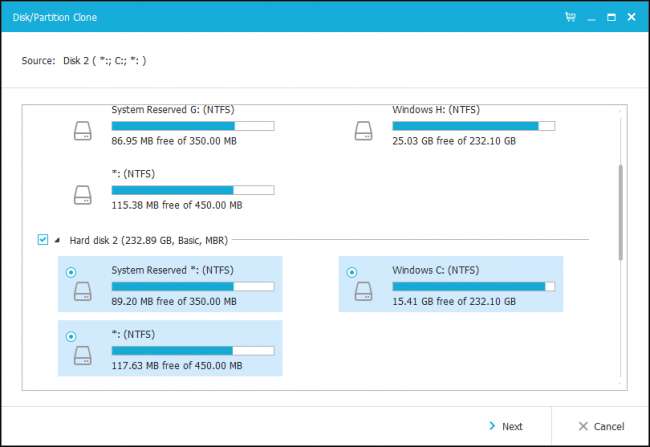
Kohde-aseman valitsemisen pitäisi olla ilmeistä. Se on todennäköisesti iso, tyhjä (jos asemaa ei ole koskaan käytetty aiemmin). Varmista vain, että valitset oikean, koska tämä poistaa kaikki tällä hetkellä asemalla olevat asiat!
Aseta valintamerkki kyseisen aseman viereen ja napsauta sen oikealla puolella olevaa Muokkaa-painiketta. Meidän on tehtävä nopea osiotarkistus ennen jatkamista.
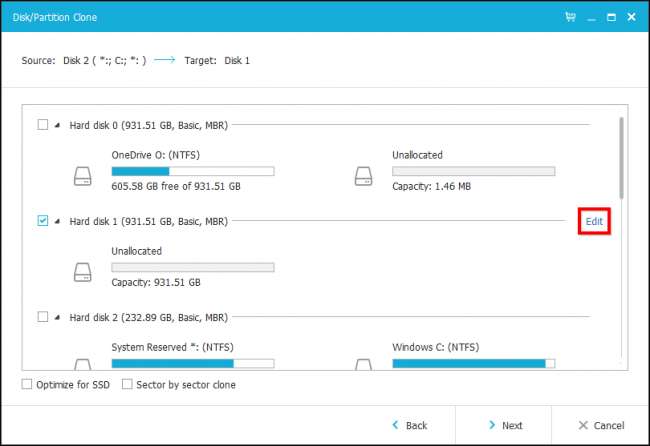
Meidän tapauksessamme osioita ei ole asetettu ihanteellisesti. EaseUS-sovellus yrittää kloonata vanhan aseman käyttämällä samankokoisia osioita uudessa asemassamme - vaikka olemme siirtymässä asemalle, jossa on enemmän tilaa! Joten meidän on korjattava se.
Muista, että järjestelmäosion lopussa on pieni palautusosio. Tällä hetkellä se on tukenut Windows-osiota, jättäen aseman loppuun yli 700 Gt vapaata tilaa. Meidän on valittava kyseinen osio ja siirrettävä se kiintolevyn loppuun. Napsauta vain sitä pientä osiota ja vedä se kokonaan oikealle. (Varmista, että siirrät osiota, älä muuta sen kokoa).

Nyt voimme valita järjestelmäasemamme ja laajentaa sitä täyttämään uusi kohdentamaton tila järjestelmäosion loppuun ja siirretyn palautusosion alkuun. Laajenna (ei siirrä) osiota napsauttamalla reunaa ja vetämällä sitä.
Jos siirryt pienemmästä asemasta suurempaan, todennäköisesti kohtaat tämän ongelman, joten muista muuttaa osioiden kokoa ennen kuin jatkat. Kun olet valmis, voit jatkaa napsauttamalla OK.

Kun kaikki on tarkistettu ja olet valmis jatkamaan, siirry eteenpäin ja napsauta "Jatka" aloittaaksesi kloonausprosessin.
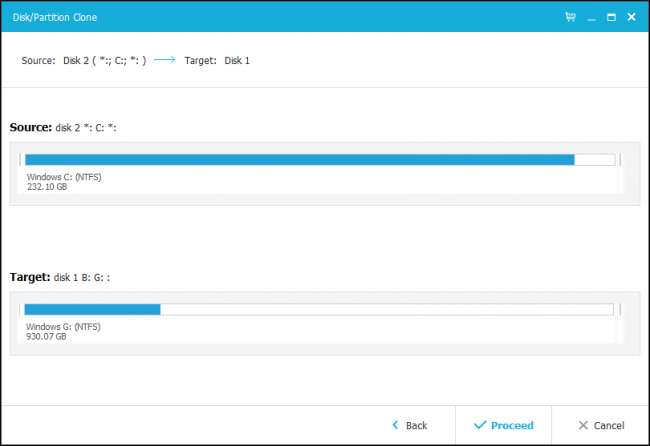
Kuinka kauan kestää, riippuu tietokoneen ja asemien nopeudesta sekä siitä, kuinka paljon dataa siirrät. Tämä voi kestää noin 15 minuutista yli tuntiin.
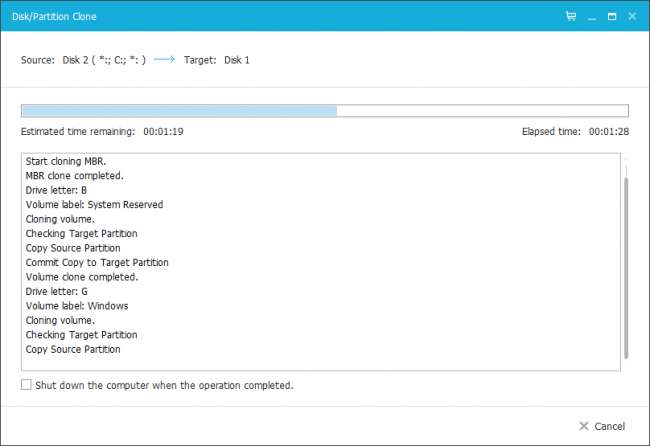
Toimintamme kesti hieman yli 50 minuuttia. Kun olet valmis, napsauta "Valmis" ja se on valmis.
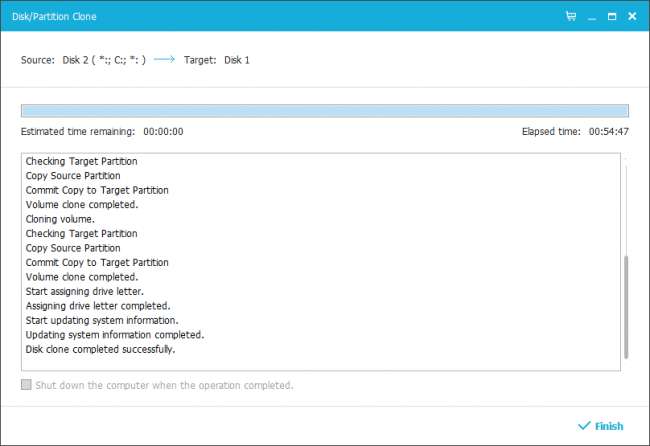
Käynnistäminen uudelta asemalta
Nyt on aika osoittaa tietokoneesi uudelle järjestelmäasemalle. Useimmissa tietokoneissa tämä on melko helppoa. Sinun tarvitsee vain sammuttaa tietokone, poistaa vanha asema ja asettaa uusi samaan pistorasiaan. Käynnistä tietokone uudelleen, ja sen pitäisi käynnistyä ikään kuin mitään ei tapahtuisi.
LIITTYVÄT: Tietokoneen käynnistäminen levyltä tai USB-asemalta
Jos käytät pöytätietokonetta ja pidät molemmat asemat, sinulla on muutama vaihtoehto. Voit joko laittaa uuden aseman vanhan liittimeen ja kytkeä vanhan aseman muualle (jotta tietokone käynnistyy uudesta automaattisesti), tai jättää sen sinne, missä se on ja säädä BIOS-asetuksia joten tietokoneesi käynnistyy uudelta asemalta. joko toimii.
Jos haluat tarkistaa, että kaikki toimi oikein, napsauta hiiren kakkospainikkeella C: -asemaa ja tarkista ominaisuudet uudelleen. Varmista, että siinä on oikea määrä tilaa - jos näin ei ole, tietokoneesi todennäköisesti käynnistyy vanhaan asemaan.
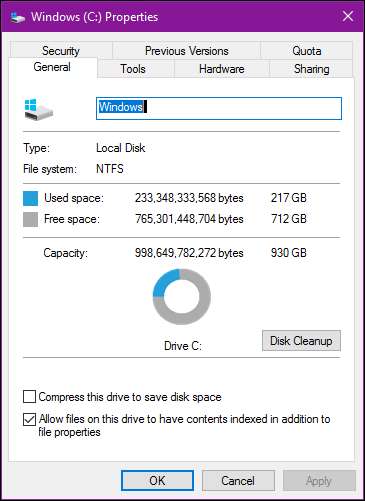
Se siitä! Nyt kun uusi järjestelmäasemasi on asennettu ja toimii, voit tehdä vanhan aseman kanssa haluamallasi tavalla. Varmista vain, että kaikki on kopeettista, ennen kuin poistat vanhan aseman tai poistat kaikki tiedot.







